
IPhone-ul tău poate fi folosit ca ceas cu alarmă, cronometru și temporizator . Cu toate acestea, dacă aveți un Apple Watch, nu trebuie să vă scoateți telefonul pentru a utiliza oricare dintre aceste instrumente. Ceasul dvs. are aplicații încorporate care îndeplinesc aceleași funcții.
LEGATE DE: Cum se utilizează alarma, cronometrul și temporizatorul în iOS 9
Aplicațiile de alarmă, cronometru și temporizator de pe Apple Watch sunt independente de aceleași aplicații de pe iPhone. Acestea îndeplinesc aceleași funcții, dar nu se sincronizează cu aplicațiile corespunzătoare de pe telefon. Vă vom arăta cum să accesați și să utilizați fiecare dintre aceste instrumente pe ceas.
Cum se utilizează alarma
Puteți seta mai multe alarme pe Apple Watch. După cum am menționat, aplicația Alarmă de pe Apple Watch este complet separată de aplicația Alarmă de pe iPhone. Cu toate acestea, dacă aveți setată o alarmă pe iPhone și purtați Apple Watch când se declanșează, ceasul vă va alerta și vă va permite să amânați sau să renunțați.
Pentru a deschide aplicația Alarmă pe ceas, apăsați coroana digitală pentru a accesa ecranul meniului aplicației și atingeți pictograma aplicației Alarmă.
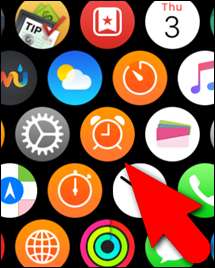
Pentru a adăuga o nouă alarmă, atingere forțată (apăsați ferm) pe ecranul principal Alarme ...

... apoi atingeți „Adăugare alarmă”.
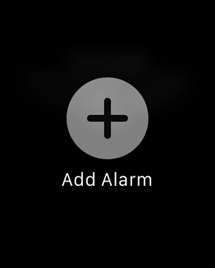
Pentru a seta ora alarmei, atingeți „Modificare oră”.
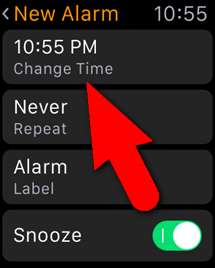
Atingeți ora și rotiți coroana digitală pentru a selecta ora pentru ora de alarmă. Atingeți minutele și faceți același lucru. Apoi, selectați AM sau PM atingând unul sau altul în colțurile superioare ale ecranului. Atingeți „Set”.
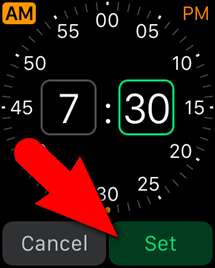
Sunteți reveniți la ecranul Alarmă nouă. Pentru a seta ziua (zilele) în care doriți să declanșeze alarma, atingeți „Repetare”. Pe ecranul Repetare, atingeți fiecare zi în care doriți să se declanșeze alarma. De exemplu, dorim ca alarma noastră să se declanșeze în timpul săptămânii, așa că atingem aceste zile. Pentru a reveni la ecranul Alarmă nouă, atingeți săgeata înapoi din colțul din stânga sus al ecranului.
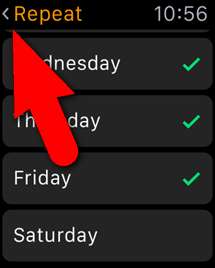
Pentru a da alarmei un nume, atingeți „Etichetă” pe ecranul Alarmă nouă. Deoarece nu este ușor să tastați pe micul ecran de ceas, vi se solicită să rostiți eticheta. Apoi, textul se afișează pe ecran. Dacă textul este corect, atingeți „Terminat”. Dacă eticheta nu a ieșit corect, puteți atinge „Anulați” și apoi atingeți „Etichetă” pe ecranul Alarmă nouă pentru a încerca din nou.
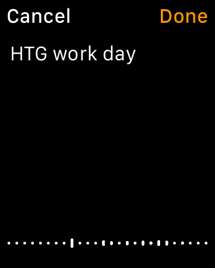
Dacă doriți ca opțiunea să amâne când alarma se declanșează, atingeți butonul glisant „Amână” astfel încât să devină verde. După ce ați terminat de configurat alarma, atingeți săgeata înapoi din colțul din stânga sus al ecranului.
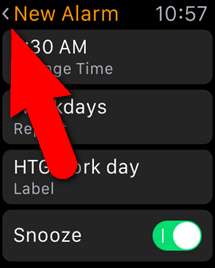
Noua alarmă se afișează pe ecranul principal Alarme. Folosiți butonul glisant pentru a activa alarma (verde) și dezactiva (gri).
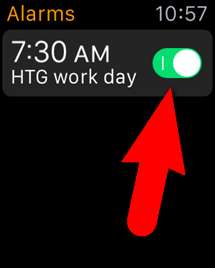
Pentru a modifica setările pentru o alarmă, apăsați pe alarmă pe ecranul Alarme și modificați setările din ecranul Editare alarmă. Pentru a șterge alarma, glisați în sus pentru a derula până în partea de jos a ecranului Editare alarmă și atingeți „Ștergeți”.
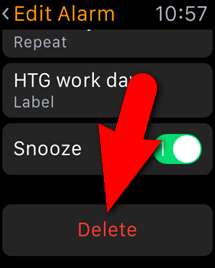
Cum se folosește temporizatorul
Aveți nevoie de un nou cronometru de bucătărie? Nu te obosi să cumperi unul. Puteți utiliza Apple Watch ca temporizator, astfel încât nici măcar nu este nevoie să vă duceți iPhone-ul la o activitate.
Pentru a deschide aplicația Timer, apăsați coroana digitală pentru a accesa ecranul meniului aplicației și atingeți pictograma aplicației Timer.
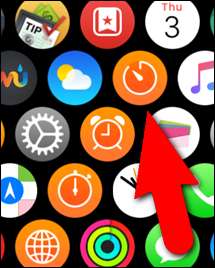
Pentru a seta durata de numărare înapoi, atingeți casetele „HR” și „MIN” și rotiți coroana digitală pentru a alege durata dorită. Pentru a porni cronometrul, atingeți „Start”.
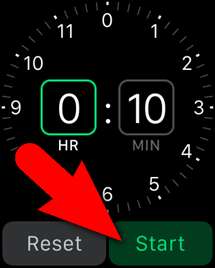
Pentru a comuta între un temporizator care poate merge de la zero la 12 ore și unul care poate merge până la 24 de ore, atingeți forțat ecranul Timer și atingeți „0 - 12 ore” sau „0 - 24 ore”.
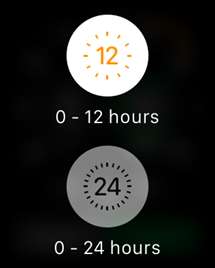
Pentru a opri temporar temporizatorul fără a-l reseta, atingeți „Pauză”.

Pentru a porni din nou cronometrul după întrerupere, atingeți „Reluați”. Atingeți „Anulare” pentru a reseta temporizatorul.

Cum se folosește cronometrul
LEGATE DE: Cum să utilizați Apple Watch ca cronometru
Apple Watch are, de asemenea, un cronometru care vă permite să monitorizați cu ușurință și cu precizie evenimentele de până la 11 ore și 55 de minute. De asemenea, puteți ține evidența timpilor sau turelor împărțite și a vizualiza rezultatele în diferite formate. Am acoperit folosind Apple Watch ca cronometru separat , deci consultați articolul nostru pentru detalii.
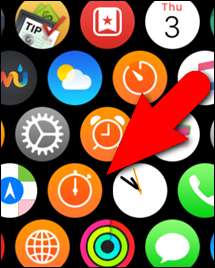
Toate aceste trei instrumente pot fi adăugate ca complicații pe anumite fețe de ceas. Cronometrul este de fapt încorporat în Cronograf față de ceas .







